调整Word插件安全设置可解决加载问题:首先通过信任中心禁用签名要求,再在COM加载项中启用目标插件;接着将插件路径添加为受信任位置;必要时通过注册表或组策略允许未签名插件运行。
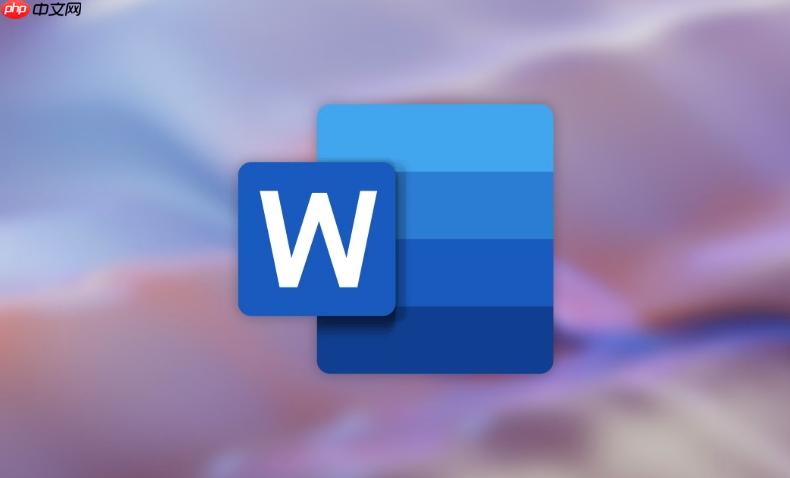
如果您在使用Word时遇到插件无法加载或提示安全警告,可能是由于插件安全设置限制了其运行。以下是调整Word插件安全配置的详细步骤:
一、通过信任中心启用插件
信任中心是Word中管理插件和宏安全性的核心区域,通过调整其设置可以控制插件的加载行为。
1、打开Word应用程序,点击文件选项卡。
2、选择选项,进入“Word选项”窗口。
3、在左侧菜单中选择信任中心,然后点击“信任中心设置”按钮。
4、在弹出窗口中选择加载项,确保“要求受信任的发布者签署应用程序加载项”未被勾选(如需允许未签名插件)。

二、配置COM加载项
COM加载项是Word插件的一种常见形式,手动管理这些加载项可解决插件不显示的问题。
1、在Word中依次点击文件 → 选项 → 加载项。
2、在底部“管理”下拉菜单中选择COM 加载项,点击“转到”。
3、在列表中勾选需要启用的插件,例如“Adobe PDF”或自定义开发插件。
4、确认后点击确定,重启Word查看插件是否正常加载。

三、添加受信任的位置
将插件所在的文件夹添加为受信任位置,可避免因路径安全级别导致的禁用问题。
1、进入信任中心 → 受信任位置。
2、点击“添加新位置”,浏览并选择插件所在目录。

机械设备钢材建材网站是基是一个以PHP+MySQL/Sqlite进行开发的四网合一网站源码。 系统功能特点: 四网合一企业网站管理系统支持在线升级(支持跨版本)、插件在线安装、系统内置严格的过滤体系、可以有效应对安全检测报告。 四网合一:电脑网站、手机站(数据同步、支持绑定域名)、小程序、公众号管理一个后台即可搞定。 双数据库引擎、运行环境全面:同时支持Sqlite
3、勾选同时信任此位置的子文件夹(如果适用)。
4、点击“确定”保存设置,重新启动Word应用更改。
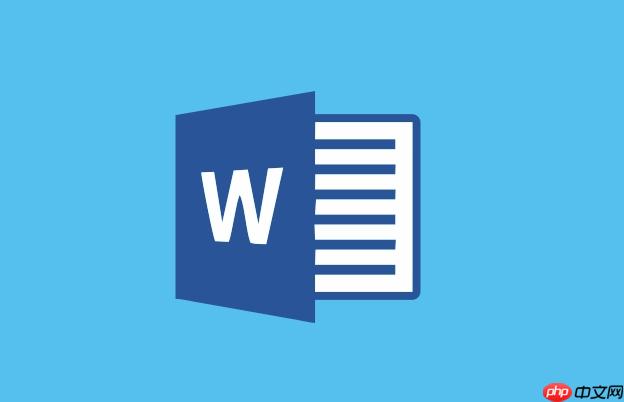
四、修改注册表允许所有签名插件
通过注册表编辑器可以更精细地控制插件加载策略,适用于企业环境批量配置。
1、按下Win + R,输入regedit并回车。
2、导航至路径:HKEY_CURRENT_USER\Software\Microsoft\Office\16.0\Word\Security
3、右键新建一个DWORD (32位) 值,命名为LoadUnsignedAddins。
4、将其值设置为1以允许加载未签名插件。
五、使用组策略统一配置插件安全
在域环境中,可通过组策略对象(GPO)集中管理Word插件安全设置。
1、打开组策略管理编辑器(gpedit.msc)。
2、定位到:用户配置 → 管理模板 → Microsoft Word 2016 → 安全设置
3、启用策略“允许运行未签名的加载项”。
4、配置完成后刷新组策略(gpupdate /force),并在客户端重启Word验证效果。





























